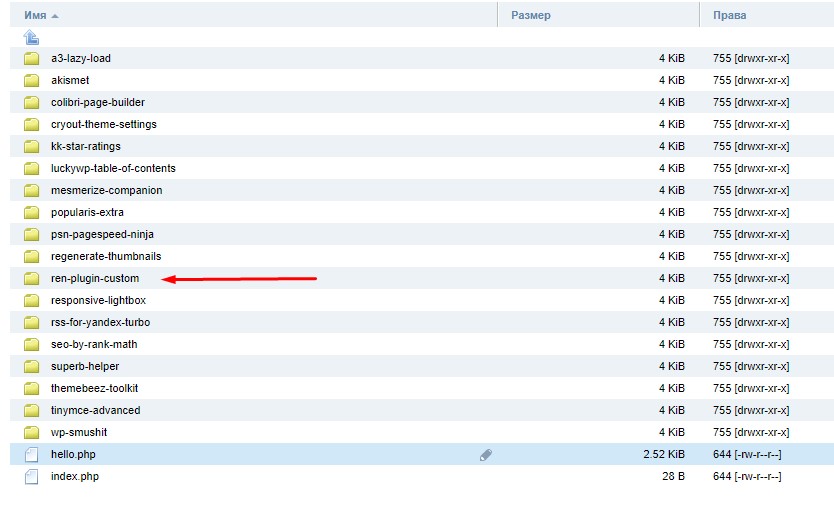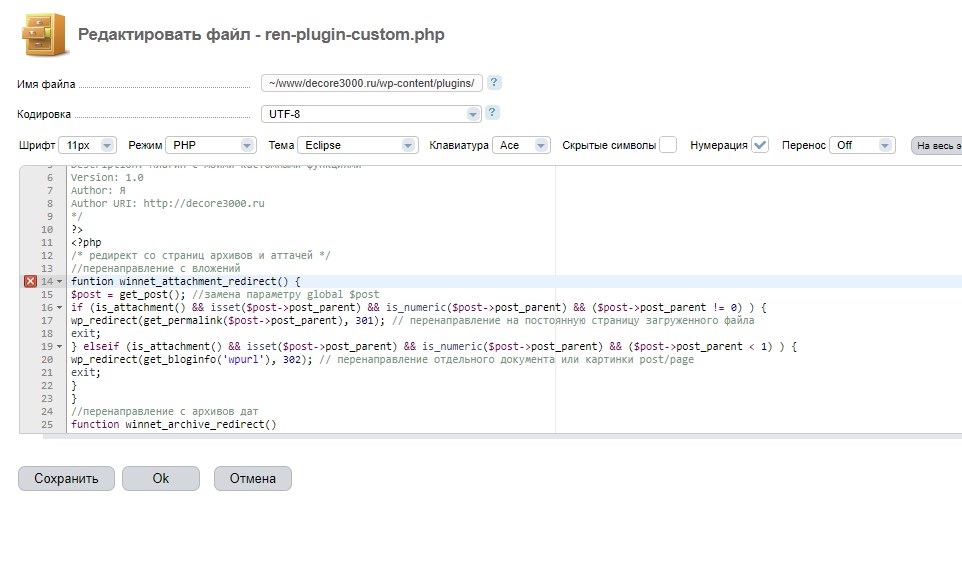Hallo, Damen und Herren, in diesem Artikel erkläre ich, wie man ein eigenes Plugin für WordPress erstellt und warum es nützlich ist. Dies ist eine sehr einfache Aufgabe, die selbst ein Anfänger bewältigen kann. Am Ende dieses Artikels werden Sie in der Lage sein, Plugins selbst zu erstellen.
Außerdem füge ich eine Videoanleitung bei, in der der Prozess anschaulich demonstriert wird.
Warum ein eigenes Plugin für WordPress erstellen?
Nun, Sie fragen sich vielleicht, warum man ein eigenes Plugin für WordPress erstellen sollte? Schließlich gibt es die Datei functions.php, in der benutzerdefinierter Code gut funktioniert. Teilweise stimmt das, aber es ist nicht ganz so einfach. Lassen Sie uns eine hypothetische Situation annehmen.
Ich habe benutzerdefinierten Code zur Optimierung von Skripten, andere Codes zur Beschleunigung von WordPress sowie Zähler und Analysetools auf der Website. Und ich habe mich entschieden, ein passendes Thema für mein Werkzeugset auszuwählen und gleichzeitig die Geschwindigkeit zu testen:
- Option 1: Bei jedem Themenwechsel übertrage ich meine Anpassungen von functions.php in die entsprechende Datei des neuen Themas. Das ist nicht schwierig, aber zusätzliche Arbeit.
- Option 2: Ich erstelle ein benutzerdefiniertes Plugin, das genauso einfach zu erstellen ist wie ein Child-Theme.
- Option 3: Für “Genies”: Ich füge die erforderliche Funktionalität auf der Ebene des Kerns hinzu. Machen Sie das niemals!
Sie verstehen, dass die zweite Option die bequemste ist. Ein eigenes Plugin kann buchstäblich in wenigen Minuten erstellt werden.
Und jetzt kommen wir zur Sache. Gehen Sie wie folgt vor:
- Den gesamten Code, der zur Funktionalität des Themas gehört, fügen Sie in functions.php ein.
- Den gesamten Code, der nicht zur Funktionalität des Themas gehört, packen Sie in ein separates Plugin.
Dies sind nicht nur gute Manieren, sondern ein Ansatz, der das Leben erleichtert, zum Beispiel beim Wechsel des Themas.
Natürlich versuchen einige, die Verwendung zusätzlicher Plugins zu vermeiden, da das Gerücht besteht, dass je mehr Plugins, desto langsamer die Website. Das ist Unsinn. Es spielt keine Rolle, wo der Code eingefügt wird, sei es in functions.php oder in ein benutzerdefiniertes Plugin, er wird die gleichen Ressourcen verbrauchen. Also erstellen Sie ruhig Ihr eigenes Plugin, es wird die Geschwindigkeit nicht verringern.
Was die Priorität der Einbindung betrifft, erhalten Sie ungefähr das Gleiche.
Wenn der Code nicht direkt mit der Arbeit des Themas verbunden ist, z. B. wenn Sie das asynchrone Laden von Skripten hinzufügen, das mit jedem Thema funktionieren kann, Analysetools oder diverse Funktionalitäten, die das Thema nicht beeinflussen, dann fügen Sie alles in ein Plugin ein.
Wenn Sie jedoch z. B. manuell Async-Tags für die Ressourcen des aktuellen Themas Ihrer Website festgelegt haben, fügen Sie dies in functions.php ein, da die Ressourcen in einem anderen Thema von den aktuellen abweichen können. Das gleiche gilt, wenn Sie z. B. die Hierarchie der Theme-Templates neu zuweisen. Dies sollte alles im Rahmen eines Child-Themes geschehen.
Erstellung eines WordPress-Plugins
Nun lassen Sie uns ein Plugin selbst erstellen. Alle Plugins befinden sich im Ordner: deine-website/wp-content/plugins/.
In diesem Ordner kann ein einzelner PHP-Datei als Plugin platziert werden. Erstellen Sie eine neue Datei mit der Erweiterung .php.
Sie können Ihre PHP-Datei direkt im Ordner plugins platzieren oder einen eigenen Unterordner erstellen. Ich bevorzuge es, einen eigenen Ordner zu erstellen.
Denken Sie sich einen einzigartigen Namen aus und prüfen Sie am besten im Voraus, ob es keine Plugins mit demselben Namen im Repository gibt.
Nun müssen Sie die zuvor erstellte PHP-Datei öffnen und den kommentierten Code einfügen:
<?php
/*
Plugin Name: Название плагина
Plugin URI: http://страница_с_описанием_плагина_и_его_обновлений
Description: Краткое описание плагина.
Version: Номер версии плагина, например: 1.0
Author: Имя автора плагина
Author URI: http://страница_автора_плагина
*/
?>
Bei mir sieht das beispielsweise so aus:
<?php
/*
Plugin Name: Ren Plugin Custom
Plugin URI: http://decore3000.ru
Description: Плагин с моими кастомными функциями
Version: 1.0
Author: Я
Author URI: http://decore3000.ru
*/
?>
Was befindet sich hier?
- Plugin Name: Der Name des Plugins. Sie können dafür Kyrillisch und andere Sprachen verwenden. Es muss nicht unbedingt ein einzigartiger Name sein, aber wenn Sie planen, es später ins Repository aufzunehmen, ist es besser, einen Namen zu wählen, der sich von anderen Plugins unterscheidet. Dies ist der einzige obligatorische Parameter, alles andere ist optional.
- Plugin URI: Die URL der Plugin-Website. Wenn es eine Ressource mit Dokumentation, Funktionsbeschreibung und Anwendungsbeispielen gibt, geben Sie diese an.
- Description: Eine Beschreibung des Plugins. Wenn Sie es ins Repository hochladen möchten, sollte die Beschreibung verständlich sein. Wenn nicht, können Sie diese Zeile weglassen.
- Version: Wichtig für die Entwicklung. Nehmen wir an, die Anfangsversion ist 1.0. Wenn Sie neuen Code hinzufügen, ändern Sie die Version auf 1.01 und protokollieren Sie die Änderungen. Wenn Sie GIT verwenden, sollten Sie unbedingt die Versionskontrolle nutzen.
- Author: Der Name des Autors. Sie können stolz „Ich“ schreiben.
- Author URI: Die URL der Website des Autors.
Das Plugin ist im Grunde fertig. Es kann bereits aktiviert werden, aber was bringt ein leeres Plugin? Lassen Sie uns Code hinzufügen.
Fehler bemerkt? Großartig, lassen Sie den Fehler bestehen und versuchen Sie, das Plugin zu aktivieren.
Wie Sie sehen, habe ich einen fatalen Fehler erhalten, daher wurde das Plugin nicht aktiviert. Und das ist ein weiterer Vorteil eines eigenen Plugins gegenüber functions.php. Wenn ich einen Fehler in der Themendatei mache, kann ich die gesamte Website ruinieren. Wenn ich jedoch einen Fehler in einem Plugin während der Entwicklungsphase mache, kann ich es einfach nicht aktivieren.
Beachten Sie jedoch, dass wenn Sie einen Fehler in einem bereits aktivierten Plugin machen, die Website trotzdem beschädigt wird. Um neue Funktionen zu testen, sollten Sie besser eine Testseite und ein Plugin erstellen.
Fehler behoben, klicken Sie erneut auf die Schaltfläche „Aktivieren“. Hervorragend, das Plugin funktioniert, ich habe damit Weiterleitungen und Yandex Metrika hinzugefügt. Jetzt sind sie nicht mehr an das Thema gebunden.
Und so sieht der Code im Plugin aus:
Im Grunde haben wir die Aufgabe erfüllt. Wie Sie sehen, ist es sehr einfach, ein eigenes Plugin für WordPress zu erstellen, ein Anfänger kann das ohne Probleme bewältigen. Natürlich habe ich keine komplexe Funktionalität hinzugefügt und keine grafische Benutzeroberfläche erstellt. Aber das ist ein separates Thema, das ein tieferes Verständnis von WordPress erfordert.
Natürlich kann die Entwicklung neuer Funktionen Probleme verursachen, aber keine Sorge, die meisten Funktionen wurden lange vor Ihnen entwickelt und Sie finden sie im freien Zugang, einschließlich auf meiner Website oder auf Stack Overflow.
Eigenes Plugin fertig
Wie Sie sehen, war die Aufgabe einfach. Ja, die Erstellung eines eigenen Plugins für WP wird Ihnen keine Probleme mehr bereiten. Die Herausforderung liegt in der Entwicklung der Funktionalität. Also, nur zu, wie man das einfachste Problem löst, habe ich Ihnen bereits erklärt.
Alles Gute, ich wünsche Ihnen viel Erfolg und funktionierenden Code!